Copilot kan u nu helpen bij het navigeren door uw Windows 11-instellingen
2 minuut. lezen
Uitgegeven op
Lees onze openbaarmakingspagina om erachter te komen hoe u MSPoweruser kunt helpen het redactieteam te ondersteunen Lees meer
Belangrijkste opmerkingen
- Windows 11 Canary build 26212 integreert Copilot voor in-app-begeleiding bij het zoeken naar instellingen.
- Gebruikers kunnen mogelijk hulp krijgen bij het vinden van instellingen of het begrijpen van functionaliteiten via Copilot.
- De effectiviteit van functies is afhankelijk van het vermogen van Copilot om gebruikersvragen te interpreteren en relevante informatie te verstrekken.
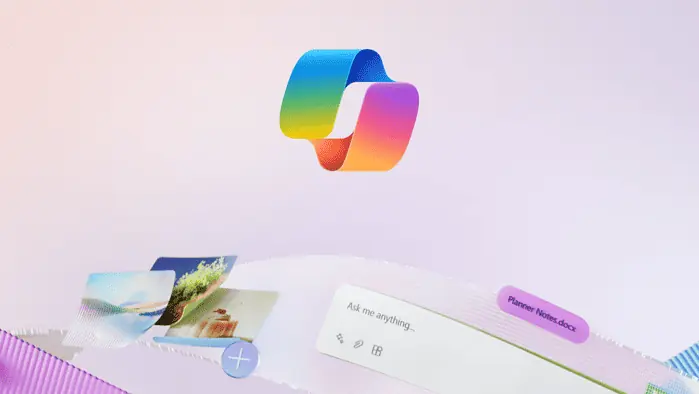
De nieuwste Windows 11 Canary-build (26212) heeft misschien geen opwindende veranderingen in de officiële release-opmerkingen, maar er is een geheime Copilot-integratie die goed zou kunnen zijn voor het verkennen van uw instellingen-app.
Met deze nieuwe functie kunt u Copilot rechtstreeks gebruiken via de zoekfunctie van de app Instellingen. Bent u op zoek naar een specifieke optie of instelling op uw pc? Typ eenvoudigweg uw vraag in de zoekbalk en klik op 'Vraag Copilot in Windows (preview)'.
Copilot biedt dan hulp en begeleidt u bij de noodzakelijke wijzigingen of legt uit hoe specifieke onderdelen van het besturingssysteem functioneren. Deze functie kan nuttig zijn, vooral voor minder ervaren gebruikers.
Dit komt nadat Microsoft dat eerder introduceerde Copilot in Windows krijgt verschillende nieuwe mogelijkheden. Microsoft testte een nieuwe runtime voor Copilot in Windows waarmee gebruikers meer instellingen kunnen beheren via Copilot, inclusief op toegankelijkheid gerichte instellingen, en Power Automate Desktop kunnen gebruiken via Copilot.
Hoe Copilot in Windows 11-instellingen in te schakelen:
- Download ViveTool van GitHub en pak de bestanden uit.
- Open een verhoogd opdrachtpromptvenster (Win + X en selecteer vervolgens "Terminal (Admin)").
- Schakel over naar het opdrachtpromptprofiel in het Terminal-venster (Ctrl + Shift + 2).
- Navigeer naar de map met de ViveTool-bestanden met behulp van de CD-opdracht (bijvoorbeeld CD C:\Vive als u deze daar hebt geplaatst).
- Type
vivetool /enable /id:49445394en druk op Enter. - Start je computer opnieuw op.
- Start de app Instellingen, voer uw vraag in de zoekbalk in en klik op 'Vraag het aan Copilot'.
Houd er rekening mee dat: Deze methode is bedoeld voor gebruikers die vertrouwd zijn met opdrachtregelprogramma's.
Stappen waarnaar wordt verwezen vanaf hier.







